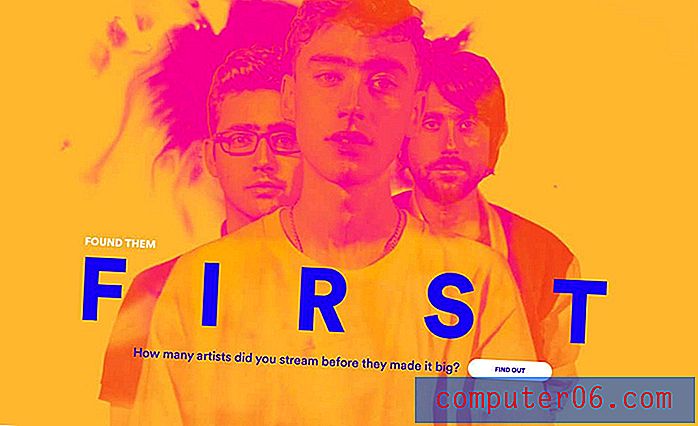Google Chromecasti ülevaade
Google on välja lasknud nende Chromecasti, mis on üks taskukohasemaid võimalusi, mis on saadaval veebis videosisu voogesituse televiisorisse. Inimestele, kes on otsinud lihtsat viisi oma teleris Netflixi, YouTube'i ja Google Play sisu vaatamiseks, on see suurepärane lahendus. Selle kirjutamise ajal on need ainsad saadaolevad võimalused, ehkki neid on kindlasti lisandunud, kuna arendajatele antakse võimalus seadmega töötada.
Chromecast on olnud saadaval ainult lühikest aega ja enamikus volitatud jaemüüjates on see juba välja müüdud. Hinna, Google'i nime ja selle funktsionaalsuse kombinatsioon muudab selle väga kuumaks kaubaks. Kui te pole seda veel teinud, soovitan tellida üks Amazonist, et oma koht järjekorda saada.
Pakendamine
Nagu enamiku sellist tüüpi toodete puhul näib, on Chromecast hästi kompaktsesse karpi pakendatud.
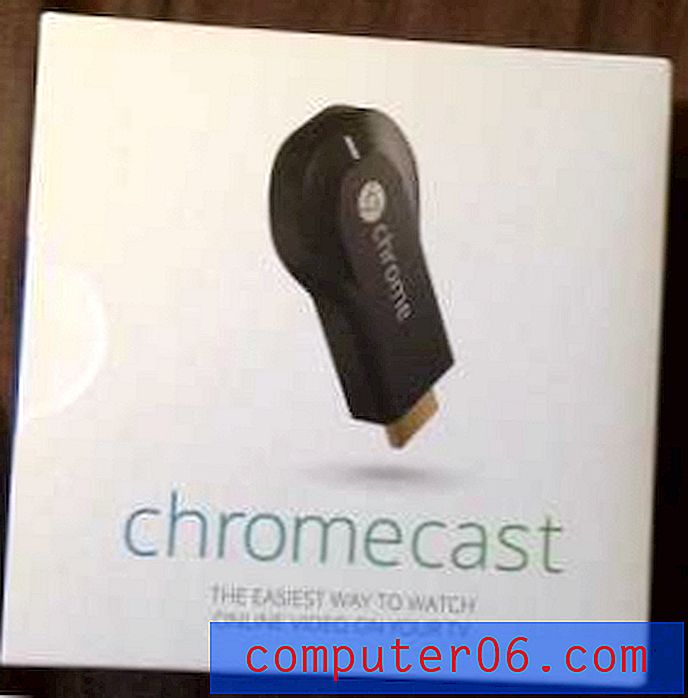
Karbi avamisel tervitatakse teid lihtsate häälestusjuhistega ja ka Chromecasti endaga.

Ülejäänud pakendi avamisel jäävad teile allesoleval pildil olevad tükid.

Need üksused on Chromecast, seinalaadijaga ühendatav mikro-USB-USB-kaabel, seinalaadija ise ja HDMI-pikendus. HDMI-pikendus on kaasas juhul, kui teie teleri sisendid muudavad selle nii, et Chromecasti ei saa otse ühte porti sisestada.
Minu teler on paar aastat vana, nii et mul ei olnud õnne, et sain Chromecastit kasutada ilma toitekaablita. Kui juhtub, et teil on uuem teler, millel on vähemalt HDMI 1.4, saab Chromecast energiat toita otse HDMI-pordist ja toitekaabel pole vajalik.
Seadistamine
Seadistamisprotsess on tõepoolest nii lihtne, nagu klaasi siseküljel olevad juhised selle välja muudavad. Ühendate Chromecasti teleri HDMI-porti ja lülitate seejärel teleri sisendkanali Chromecasti HDMI-porti. Teid tervitatakse ekraaniga nagu allpool.
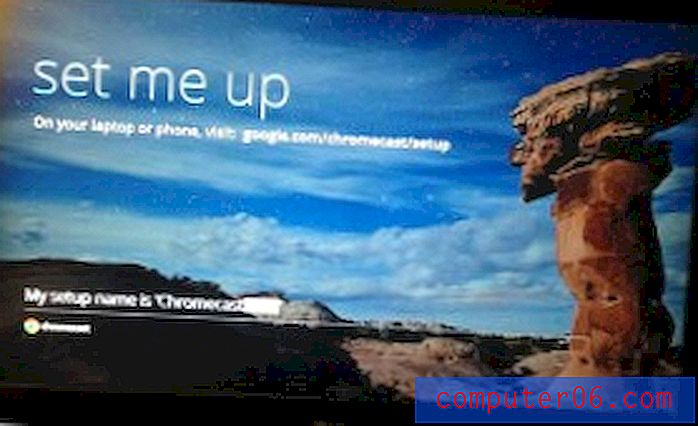
Seejärel saate haarata sülearvuti või WiFi-võrguga ühendatud telefoni, millel Chromecast töötab, ja minna ekraanil olevale URL-ile. Peate looma ühenduse ajutise WiFi-võrguga, mille Chromecast loob, siis järgige ekraanil kuvatavaid juhiseid ja ühendage Chromecast oma kodukoha WiFi-võrguga. Kõik juhised ilmnevad teie sülearvuti või nutitelefoni ekraanil ja kogu protsess peaks võtma paar minutit.
Chromecasti kasutamine
Testisin oma iPhone'iga Chromecastit, kuna see tundub kõige mugavam viis, kuidas inimesed seda seadet kasutavad. Testisin seda ka oma MacBook Airiga, sest tahtsin näha, kuidas vahekaartide peegeldamine toimis, kuid nutitelefon oli minu jaoks palju parem.
Siinkohal on oluline arvestada, et Chromecast ei kuulu mingisuguse kaugjuhtimispuldiga. Chromecasti kasutamiseks peab teil olema mõni muu seade, näiteks nutitelefon või sülearvuti. Kui otsite midagi, mis töötab täiesti iseseisvalt ja asub selles hinnaklassis, on Roku LT tõenäoliselt teie jaoks parem valik.
Nii et pärast Chromecasti seadistamist otsustasin seda Netflixi abil testida. (Enne Chromecasti kasutamist peaksite kindlasti kontrollima ja veenduma, et Netflixi rakendus on värskendatud.) Netflixi esmakordsel käivitamisel pärast Chromecasti installimist peaks teid selle sõnum tervitama.
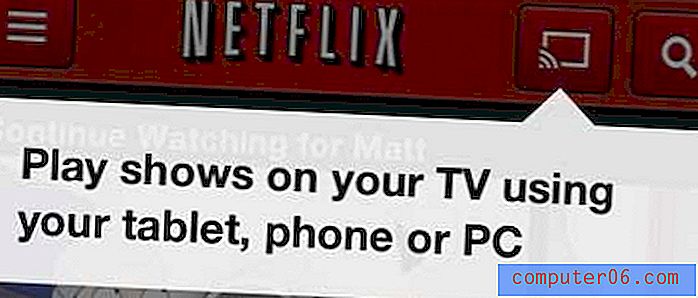
Seejärel saate minna ja käivitada video Netflixis, kus teil on Chromecasti ikoon, nagu allpool (see on ikoon paremas alanurgas), mida saate kasutada selle video voogesitamiseks Chromecastisse.

Chromecast töötab selle URL-i voogesituse kaudu otse Internetist, nii et saate oma telefoni teiste saitide sirvimiseks või e-kirjade kontrollimiseks vabalt kasutada, ilma et see mõjutaks Chromecasti kuvamist.
Netflixi voo omandamiseks ja kuvamiseks kulus Chromecastil mõni sekund, kuid see nägi välja sama hea kui Netflixi voog Roku 3, Apple TV või Playstation 3 puhul.
Nagu varem mainitud, katsetasin ka sülearvuti pealt peeglite peegeldamist ja leidsin, et see töötab päris hästi, ehkki oli pisut laguline. Ma mängisin Chrome'i kaudu Plexi meediumiserverist mõnda videot ja need nägid suurepärased välja, kuid veebilehtede lugemine põhjustas märgatava viivituse, kui ma kerin arvutis või mitte, kui see ekraanil kuvatakse. Ma ei soovitaks seda funktsiooni mängimiseks ega teksti redigeerimiseks, kuid see on hea valik, kui soovite vaadata videot asukohast, mida Chromecast veel otseselt ei toeta.
Muljed
See on väga lahe väike vidin ja see saab olema tohutult populaarne. Hind on uskumatu ja Chromecasti funktsionaalsus läheb aja jooksul ainult paremaks. Selle puuduseks on see, et peate sisu valimisel tuginema telefonile või sülearvutile, kuid kui teie kodus on seadistatud traadita võrk, on teil tõenäoliselt midagi, mis töötab Chromecastiga.
Võimalus peegeldada Chrome'i brauseri vahelehti peegeldub lõpuks funktsioonina, mida ma seda kõige enam kasutan, ja loodetavasti lisandub see funktsioon ka iPhone'i Chrome'i brauserirakendusse.
Kui teil on juba Apple TV või Roku, siis on seda ostu üsna keeruline õigustada. Teil on juba juurdepääs sisuvoogude voogesitusele, mida Chromecast suudab, ja telefonile või arvutile lootmise asemel võite kasutada nende seadmete spetsiaalseid kaugjuhtimispulte. Kuid kui soovite magamistoa või teleri jaoks midagi sellist, mida ei kasutata nii tihti, siis muudaks Chromecast madalama hinna sellistes olukordades heaks võimaluseks.
Praegu saadaval olev piiratud sisu on kindlasti puudus, kuid see on asi, mis tõenäoliselt kinnitatakse varsti. See on vaid spekulatsioon, kuid oleksin üllatunud, kui me ei näeks lähitulevikus mingil hetkel Hulu Plussi, HBO Go ja Amazon Instant tuge.
Kui saate Chromecasti ja peate oma teleris vaatama Netflixi ja YouTube'i, on see hea ost. See teeb seda, mida ta väidab, et teeb väga hästi, ja selle hind muudab selle inimeste jaoks väga kättesaadavaks, mis võib olla välja lülitatud Apple TV või Roku 3 kõrgemate hindade jaoks.